Excelでの問題作成
Microsoft ExcelやGoogleスプレッドシートなど、表計算ソフトを使用して問題を作成する方法についてご説明します。
目次
作成手順
01.まずはじめに
A列の1行目に、「#format:table」と入力してください。
※記述しないと正しく動作しませんので、ご注意ください。
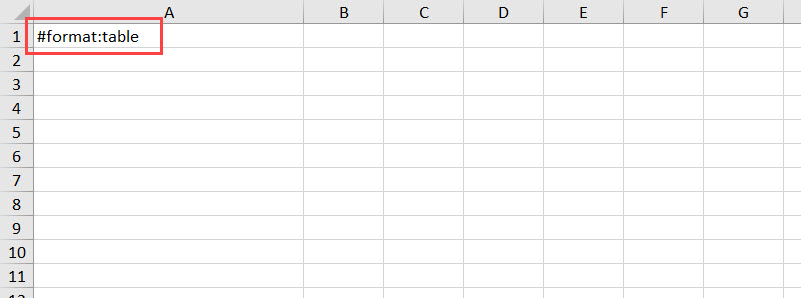
02.オプション値の入力
オプション値を設定する場合は、A列の2行目以降に入力します。
こちらも、必ず「#」の後に記述します。
なお、1行に1つのオプションを入力してください。
※オプション値について、詳しくは「オプション項目一覧」をご参照ください。
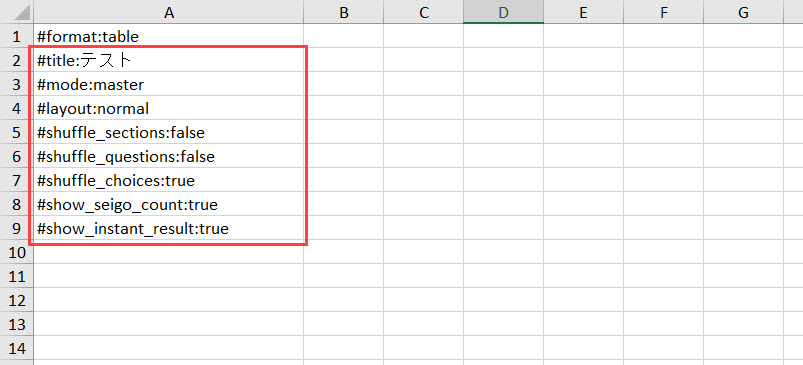
03.問題の作成
続いて、オプション値以下の行に、問題文や正答/誤答などの内容を入力します。
下記画像を参考に、入力してください。
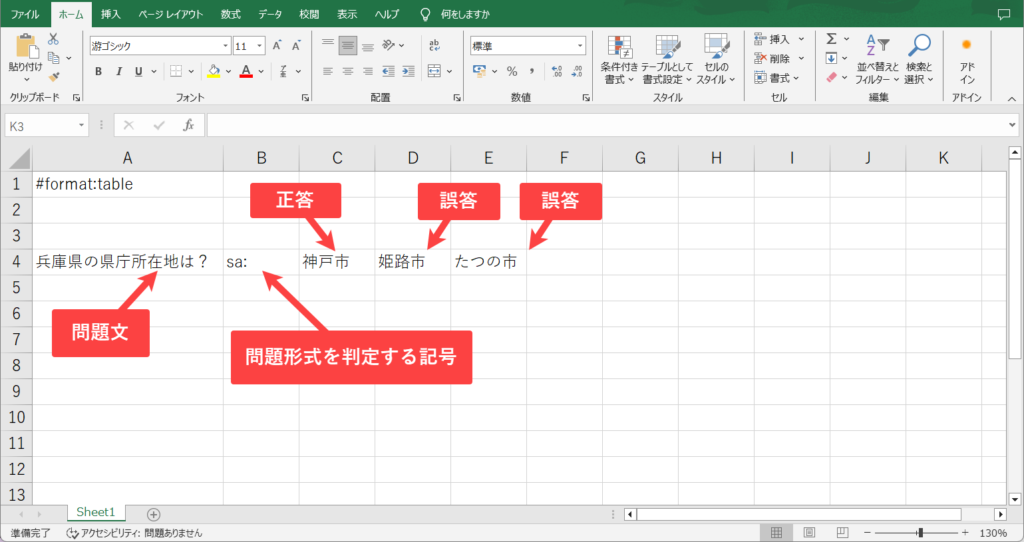
複数設問を設定する場合は、各行に1問ずつ入力してください。
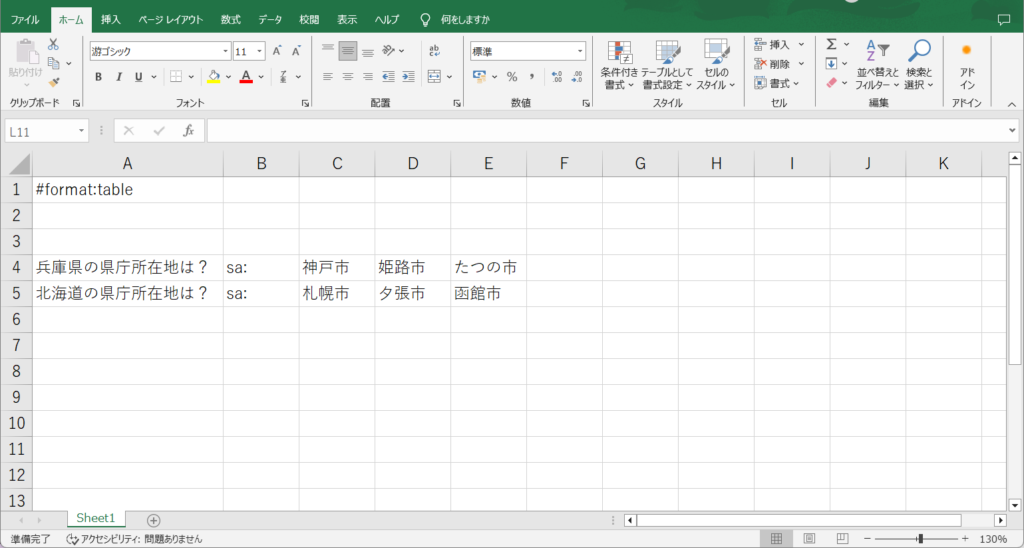
問題の作成が完了したら、ファイルを保存してください。
補足
日本語/英語のテンプレートを下記からダウンロードできます。
ぜひご活用ください。